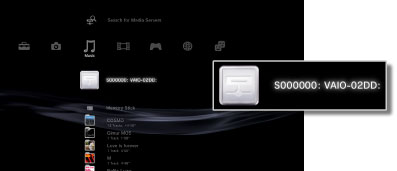Settings > Network Settings > Media Server Connection
Media Server Connection (Připojení serveru médií)
Umožňuje upravit nastavení připojení k zařízením, která podporují standard DLNA.
| Enable (Povolit) | Umožňuje povolit připojení k zařízením, která podporují standard DLNA. |
|---|---|
| Disable (Zakázat) | Umožňuje zakázat připojení k zařízením, která podporují standard DLNA. |
Informace o standardu DLNA
DLNA (Digital Living Network Alliance) je standard, který umožňuje připojit digitální zařízení, například počítače, digitální videorekordéry a televizory do sítě a sdílet mezi nimi data, která se nacházejí na jiných připojených zařízeních, kompatibilních se standardem DLNA.
Zařízení, kompatibilní se standardem DLNA mohou plnit dvě odlišné funkce. „Servery“ slouží k distribuci médií, například souborů obrázků, hudby nebo videa. „Klienti“ přijímají a přehrávají média. Některá zařízení plní obě funkce najednou. Pokud používáte systém PS3™ jako klienta, můžete prostřednictvím sítě zobrazovat obrázky nebo přehrávat soubory hudby nebo videa, které se nacházejí na zařízení s funkcí Server médií DLNA.

Připojení systému PS3™ k serveru médií DLNA
Umožňuje připojit systém PS3™ k serveru médií DLNA pomocí kabelového nebo bezdrátového připojení.
Příklad připojení osobního počítače pomocí kabelového připojení

Příklad připojení osobního počítače pomocí bezdrátového připojení

Nastavení serveru médií DLNA
Umožňuje nastavit server médií DLNA, který pak lze používat se systémem PS3™. Jako servery médií DLNA lze použít následující zařízení.
- Zařízení, která podporují standard DLNA, včetně výrobků, nepocházejících od společnosti Sony
- Osobní počítače se systémem Microsoft® Windows® XP nebo Microsoft® Windows Vista™ s nainstalovaným programem Windows Media® Player 11
Pokud používáte jako server médií DLNA zařízení AV
Povolením funkce Server médií DLNA na připojeném zařízení umožníte sdílený přístup k obsahu zařízení. Způsob nastavení se liší podle typu připojeného zařízení. Podrobné údaje naleznete v pokynech dodaných s příslušným zařízením.
Pokud používáte jako server médií DLNA počítač se systémem Microsoft® Windows®
Počítač se systémem Microsoft® Windows® lze nastavit jako server médií DLNA pomocí funkcí programu Windows Media® Player 11.
1. |
Spusťte program Windows Media® Player 11. |
|---|---|
2. |
V nabídce [Library] vyberte možnost [Media Sharing]. |
3. |
Zaškrtněte možnost [Share media]. |
4. |
V seznamu zařízení pod políčkem [Share media] vyberte zařízení, se kterými chcete sdílet data a pak vyberte možnost [Allow]. |
5. |
Vyberte možnost [OK]. |
Rady
- Program Windows Media® Player 11 není ve výchozím nastavení nainstalován na všech počítačích se systémem Microsoft® Windows®. Pokud chcete nainstalovat program Windows Media® Player 11, stáhněte si instalační program z webové lokality společnosti Microsoft®.
- Podrobnosti o používání programu Windows Media® Player 11 můžete získat pomocí funkce nápovědy v programu Windows Media® Player 11.
- V některých případech může být v počítači nainstalován originální software serveru médií DLNA. Podrobné údaje naleznete v pokynech dodaných s počítačem.
Přehrávání obsahu serveru médií DLNA
Po zapnutí systému PS3™ systém automaticky rozpozná servery médií DLNA, které se nacházejí ve stejné síti. Ikony pro tyto servery se automaticky zobrazí v kategoriích  (Photo),
(Photo),  (Music) a
(Music) a  (Video).
(Video).
1. |
Vyberte ikonu serveru médií DLNA v kategorii
|
|---|---|
2. |
Vyberte soubor, který chcete přehrát. |
Rady
- Systém PS3™ musí být připojen k síti. Podrobnosti o nastavení sítě naleznete v části
 (Settings) >
(Settings) >  (Network Settings) > [Internet Connection Settings] této příručky.
(Network Settings) > [Internet Connection Settings] této příručky. - Pokud změníte způsob přiřazení adresy IP v nastavení síťového prostředí z hodnoty AutoIP na hodnotu DHCP, vyhledejte servery znovu pomocí možnosti
 (Search for Media Servers).
(Search for Media Servers). - Ikona serveru médií DLNA se zobrazí pouze v případě, že je v kategorii
 (Settings) >
(Settings) >  (Network Settings) povoleno nastavení [Media Server Connection].
(Network Settings) povoleno nastavení [Media Server Connection]. - Názvy zobrazených adresářů se liší podle serveru médií DLNA.
- V závislosti na serveru médií DLNA se může stát, že některé soubory nebude možné přehrát nebo budou omezeny operace, které lze v průběhu přehrávání vykonat.
- Nelze přehrávat obsah, vybavený ochranou autorských práv.
- Pokud mají datové soubory uložené na serverech názvy, které se neshodují se standardem DLNA, mohou být tyto názvy označeny hvězdičkou. V některých případech se může stát, že tyto soubory nebude možné přehrát na systému PS3™. Také se může stát, že tyto soubory bude možné přehrát na systému PS3™, ale nebude je možné přehrát na jiných zařízeních.
Ruční vyhledávání serverů médií DLNA
Můžete spustit vyhledávání serverů médií DLNA, které se nacházejí ve stejné síti. Tuto možnost použijte, pokud nejsou po spuštění systému PS3™ rozpoznány žádné servery médií DLNA.
Vyberte možnost  (Search for Media Servers) v kategorii
(Search for Media Servers) v kategorii  (Photo),
(Photo),  (Music) nebo
(Music) nebo  (Video). Po zobrazení výsledků hledání a návratu do úvodní nabídky se zobrazí seznam serverů médií DLNA, které lze připojit.
(Video). Po zobrazení výsledků hledání a návratu do úvodní nabídky se zobrazí seznam serverů médií DLNA, které lze připojit.
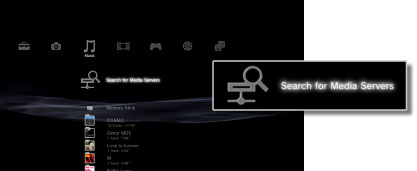
Rada
 Možnost (Search for Media Servers) se zobrazí pouze v případě, že je v části
Možnost (Search for Media Servers) se zobrazí pouze v případě, že je v části  (Network Settings) v kategorii
(Network Settings) v kategorii  (Settings) povolena možnost [Media Server Connection].
(Settings) povolena možnost [Media Server Connection].